Fireworkw8中通过使用热点可以在一张图片中添加多个URL链接。该怎么添加热点区域呢?下面我们就来看看详细的教程。
1、首先,打开fireworks,新建空白画布,导入需要添加热点区域的图像。点击“导入”后会出现框沿状的形状,拖动鼠标,选定导入图像至画布的区域即可。)
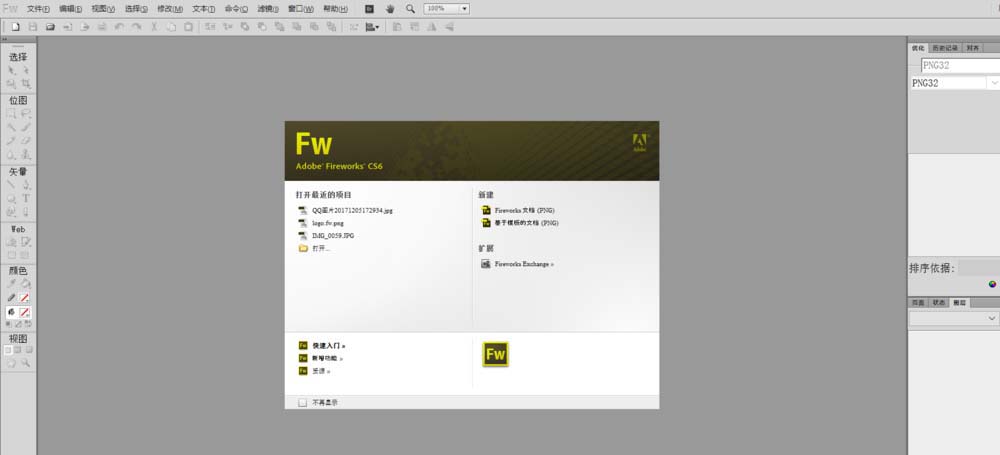
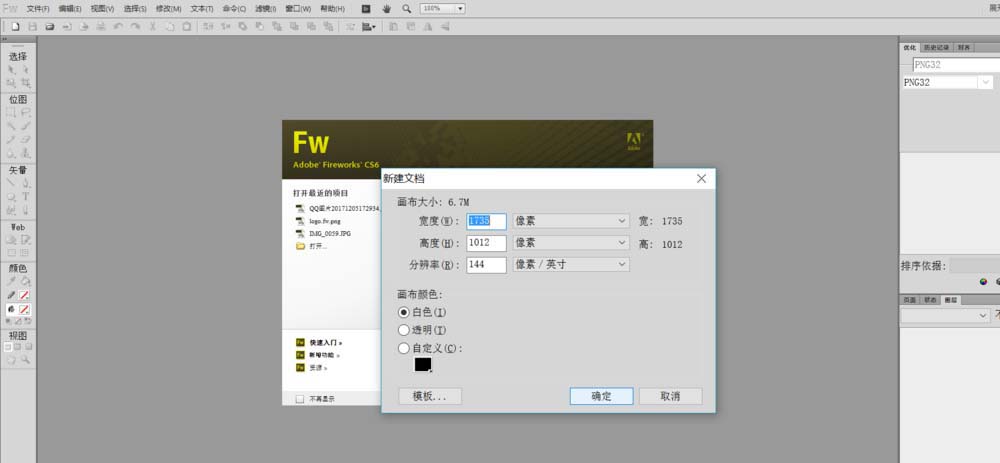
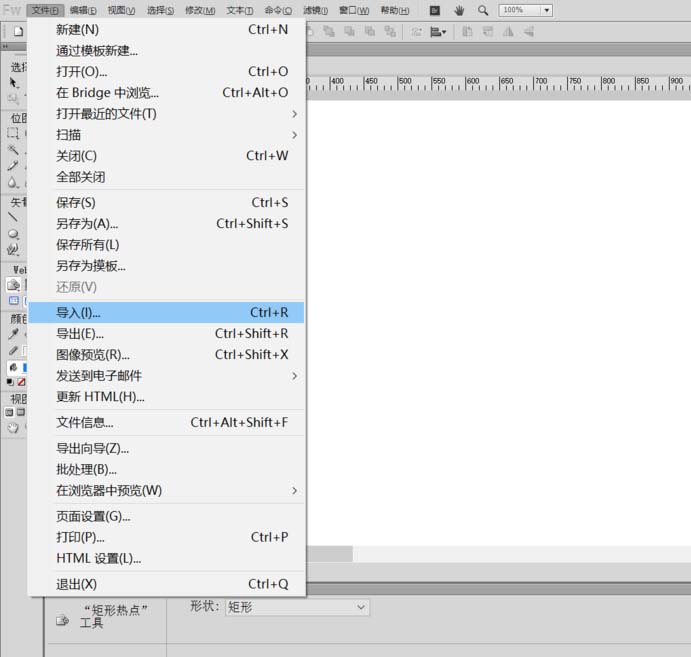
2、从工具箱的“Web”栏中选择一种热点工具,如图所示。拖动热点工具,在图形的某个区域上绘制矩形热点或圆形热点。绘制多边形热点时,单击鼠标放置矢量点,这与使用“钢笔”工具绘制直线线段很类似。不管路径是断开的还是封闭的,填充都将定义热点区域。
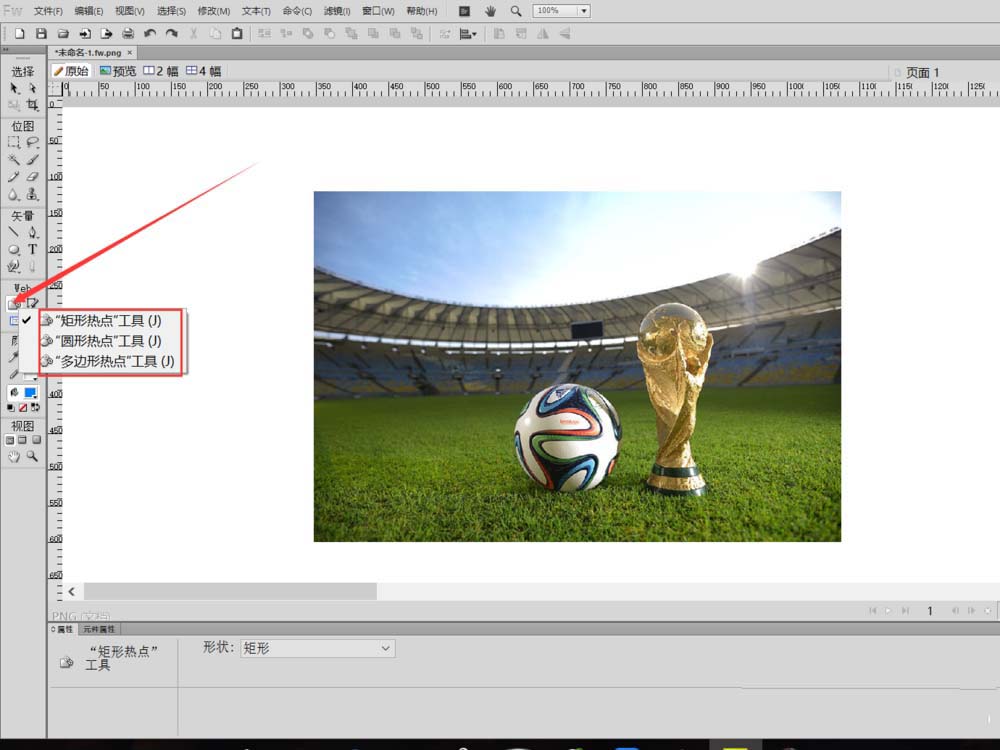
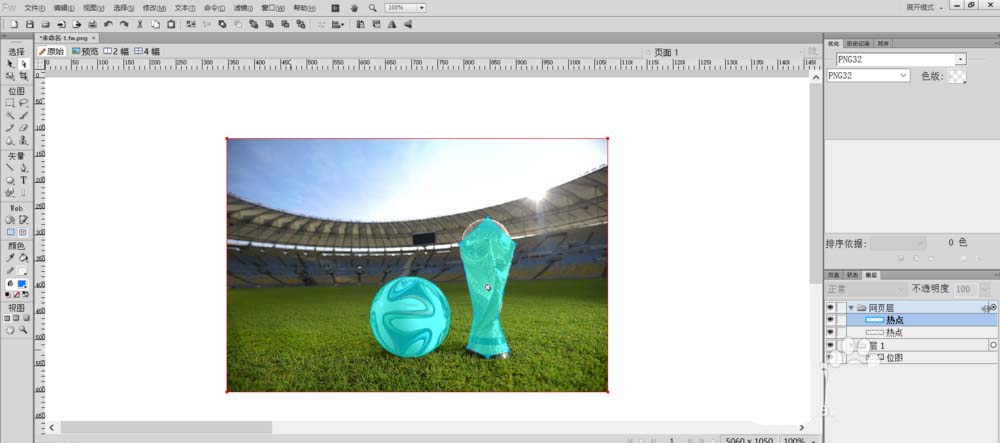

3、热点的根本目的就是为了指定链接,所以在热点创建完成后,就要为热点指定相应的链接地址(URL)以及链接网页窗口出现的位置。对选中的热点,可以使用属性面板为热点指定URL、替代文本、目标和自定义名称,如图所示。
完成热点区域后导出图片。导出格式为html文件(这里小编导出为“未命名-1”)。打开html文件即可在网页中点击热点区域,打开链接目标网页。
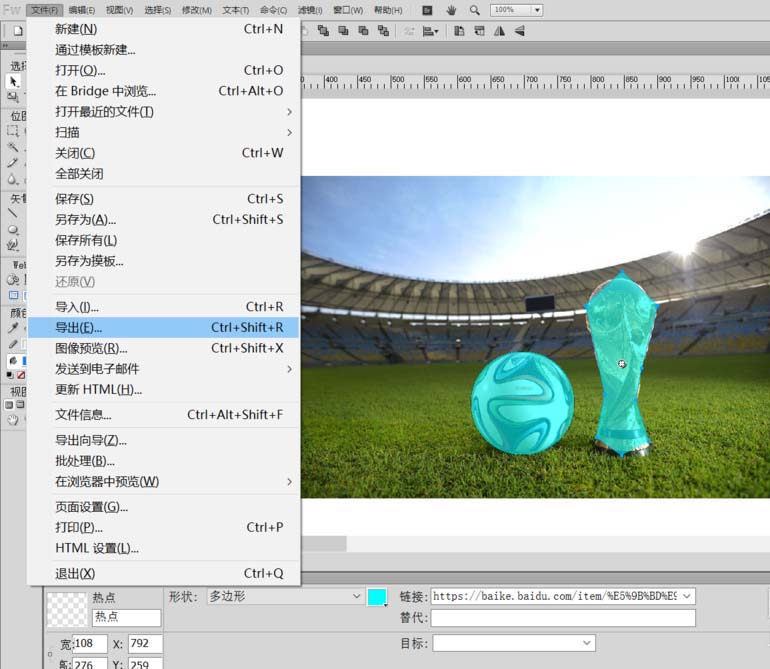
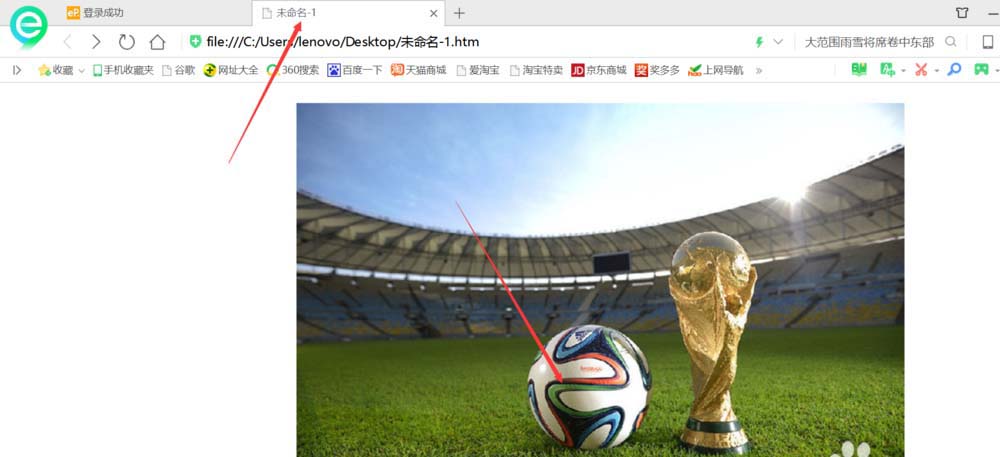
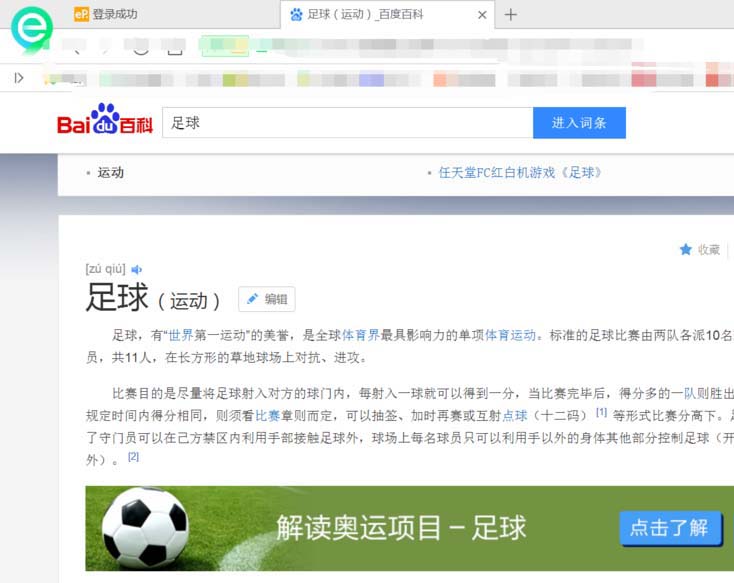
以上就是fireworks中给图片添加多个热点区域的教程,希望大家喜欢,请继续关注脚本之家。
相关推荐: